WP Mail SMTPに「blastengine」を設定してメールを送信する方法

WordPressを使用している多くのサイト運営者が直面する課題の一つが、メールが適切に送信されない問題です。この課題を解決するために役立つのが「WP Mail SMTP」と「blastengine」の組み合わせです。
WP Mail SMTPは、WordPressサイトからのメール配信を安定化させるプラグインであり、blastengine(ブラストエンジン)は高い到達率と柔軟な配信機能を備えたメールリレーサービスです。本記事では、これらを組み合わせて設定し確実なメール配信を実現する方法を解説します。

WP Mail SMTP×blastengine
WP Mail SMTPとblastengineを組み合わせることで、WordPressサイトからのメール送信がより確実で効果的になります。
WP Mail SMTPは、WordPressのデフォルトのメール送信方法をSMTPプロトコルに置き換えるプラグインであり、メールの到達率を向上させます。一方、blastengineは高い到達率と柔軟な配信機能を備えたメール配信サービスです。この2つを連携させることで、メールの信頼性と配信効率が大幅に向上します。
WP Mail SMTPとは?
WP Mail SMTPは、WordPressが標準で使用するPHPのmail()関数をSMTPプロトコルに置き換えることで、メールの配信精度を向上させるプラグインです。これにより、メールが迷惑メールフォルダに振り分けられるリスクを低減し、ビジネスメールや通知メールを確実に届けることができます。
blastengineとは?
「blastengine」は高い到達率を誇るシステム連携に特化したクラウド型メール配信サービスです。API連携やSMTPリレー形式で接続することで簡単に大量のメールの一斉配信やトランザクションメールなどをを効率的かつ迅速に配信できます。
WP Mail SMTPにblastengineを設定するメリット
WP Mail SMTPとblastengineを組み合わせることで、以下のようなメリットがあります。
- 高い到達率と信頼性
SMTPを使用し、blastengineの配信インフラを活用することで、メールが確実に届きやすくなります。 - WordPressとの連携による一元管理
WP Mail SMTPとblastengineを組み合わせることで、メール配信の管理をWordPress内で一元化できます。 - テストメールやログ機能で確実性を確認可能
WP Mail SMTPとblastengineの組み合わせは、送信前後の確認が容易で、エラー発生時も迅速に対応できます。
また、WP Mail SMTPにblastengineを設定する最大のポイントの一つは、WordPressの管理画面から簡単に設定できる点です。専門的なプログラミング知識がなくてもエンジニアでなくても、直感的な操作で設定が完了します。
WP Mail SMTPのインストールと初期設定
WP Mail SMTPの導入は非常にシンプルです。公式プラグインディレクトリからダウンロードしてインストールし初期設定を行うだけで、WordPressからのメール送信を改善できます。
WP Mail SMTPプラグインのインストール方法
WordPress管理画面から「プラグイン」→「新規追加」を選び、「WP Mail SMTP」を検索します。「今すぐインストール」をクリックし、有効化すれば準備完了です。

プラグインの有効化と初期設定
プラグインの有効化後、管理画面に「WP Mail SMTP」というメニューが追加されます。そこから基本設定画面に進み、送信者名やメールアドレスを入力します。送信方式を「SMTP」に設定することで、メール配信が安定します。設定方法の詳細は後述します。
blastengineの準備
blastengineを使うには、アカウントの作成とAPIキーの取得が必要です。このセクションでは、その手順を詳しく説明します。
blastengineのアカウント作成
公式サイトから無料でアカウントを作成します。無料トライアルはメールアドレス入力のみでアカウント発行が可能となります。
blastengine公式サイト:https://blastengine.jp/
SMTPユーザー名とSMTPパスワードについての取得方法
blastengineの管理画面にログイン後、「設定」の画面にて、IDとパスワードを取得することができます。これらを、WP Mail SMTPのSMTPユーザー名とSMTPパスワードの欄に入力します。
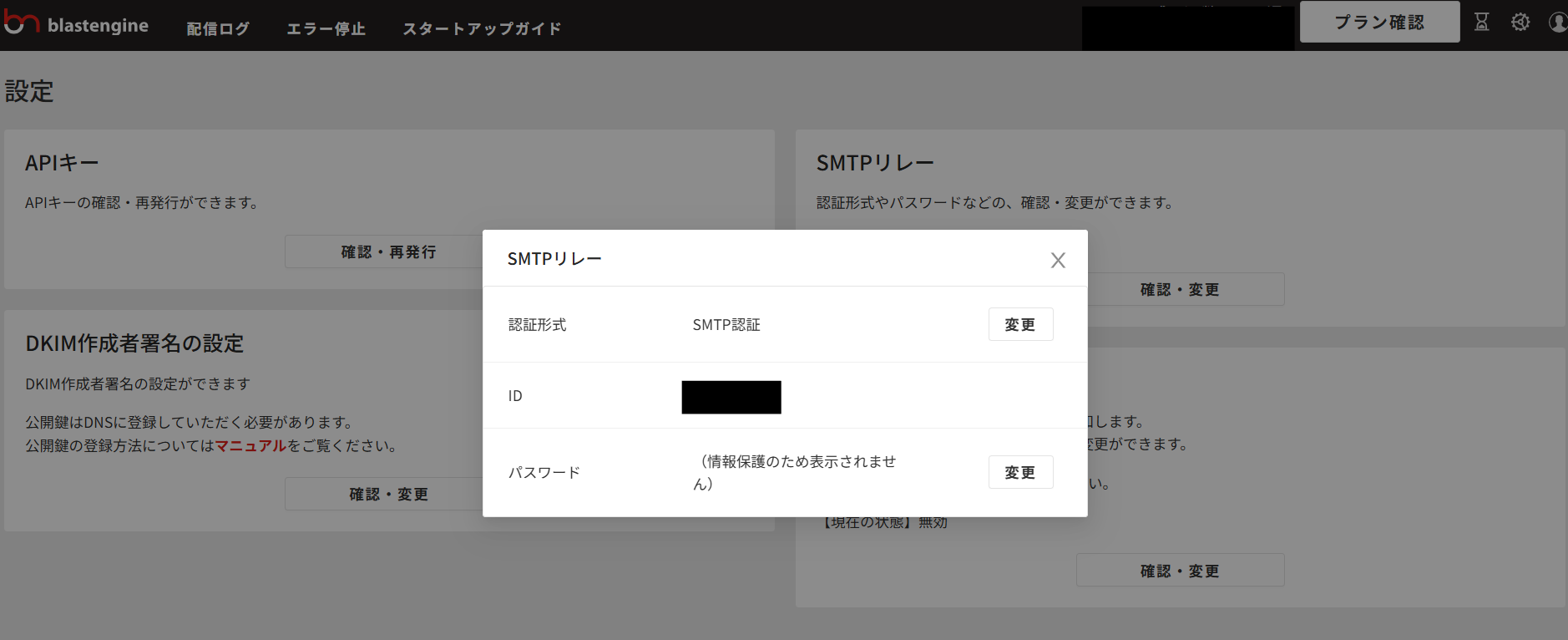
認証方式は「SMTP認証」を選択する必要があるので注意してください。
WP Mail SMTPでblastengineを設定する方法
WP Mail SMTPでblastengineを使用するには、SMTP設定を適切に設定する必要があります。このセクションでは、設定画面での操作を手順ごとに解説します。
WP Mail SMTPの設定画面に移動する
WordPressの管理画面からWP Mail SMTPの設定ページに移動します。「送信元メールアドレス」と「送信者名」はご自身の送信元情報を入力するとよいでしょう。
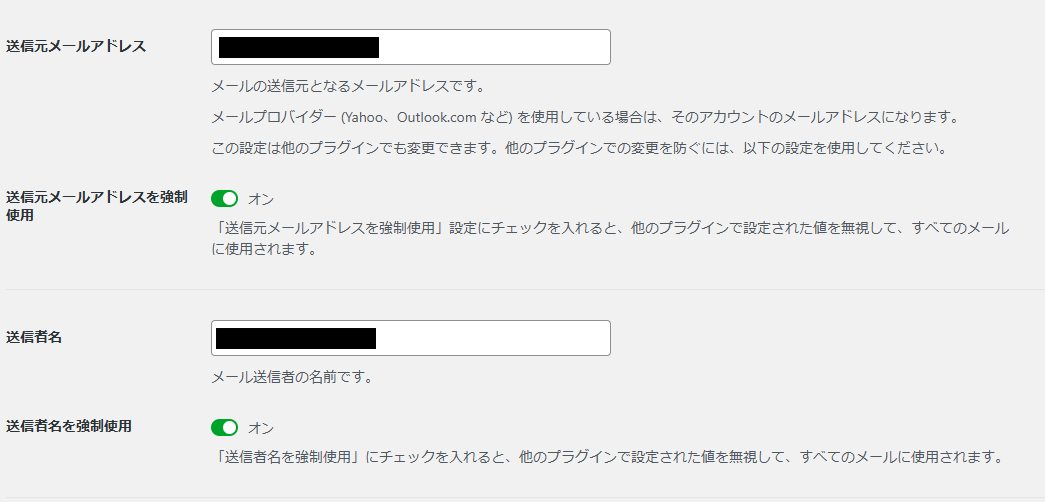
メール送信方式の選択
送信方式を「その他の SMTP」に設定します。これにより、外部のSMTPサービスを利用してメールを送信できるようになります。
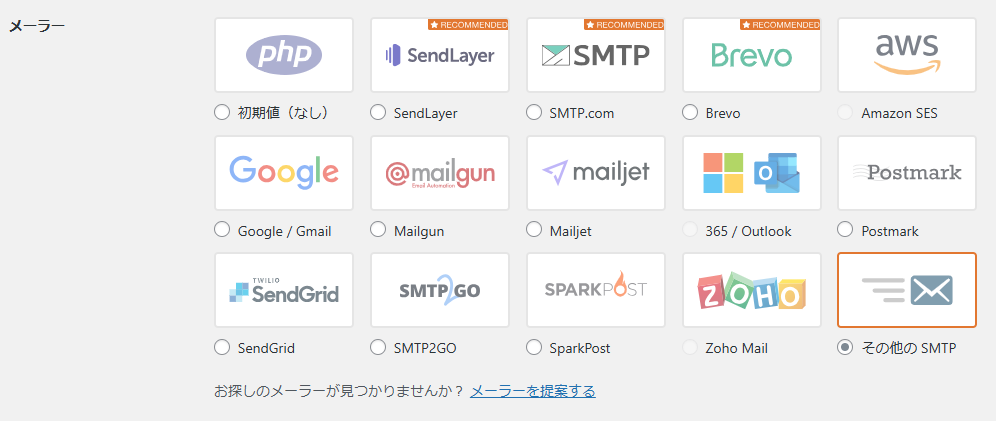
SMTP ホスト・SMTP ポートを入力する
「その他の SMTP」にていくつかの項目を入力する必要があります。まずここでは、SMTP ホスト・SMTP ポートを入力しましょう。
- SMTP ホスト:smtp.engn.jp
- SMTP ポート:587
暗号化はTLSを選択してください。
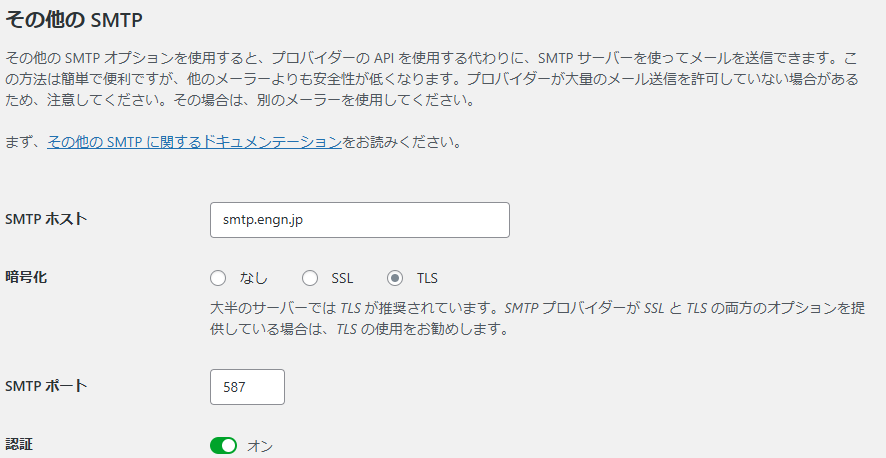
blastengineで取得したIDとパスワードを入力する
blastengineの管理画面で発行したIDとパスワードを設定します。
- SMTP ユーザー名:blastengineのID
- SMTP パスワード:blastengineのパスワード
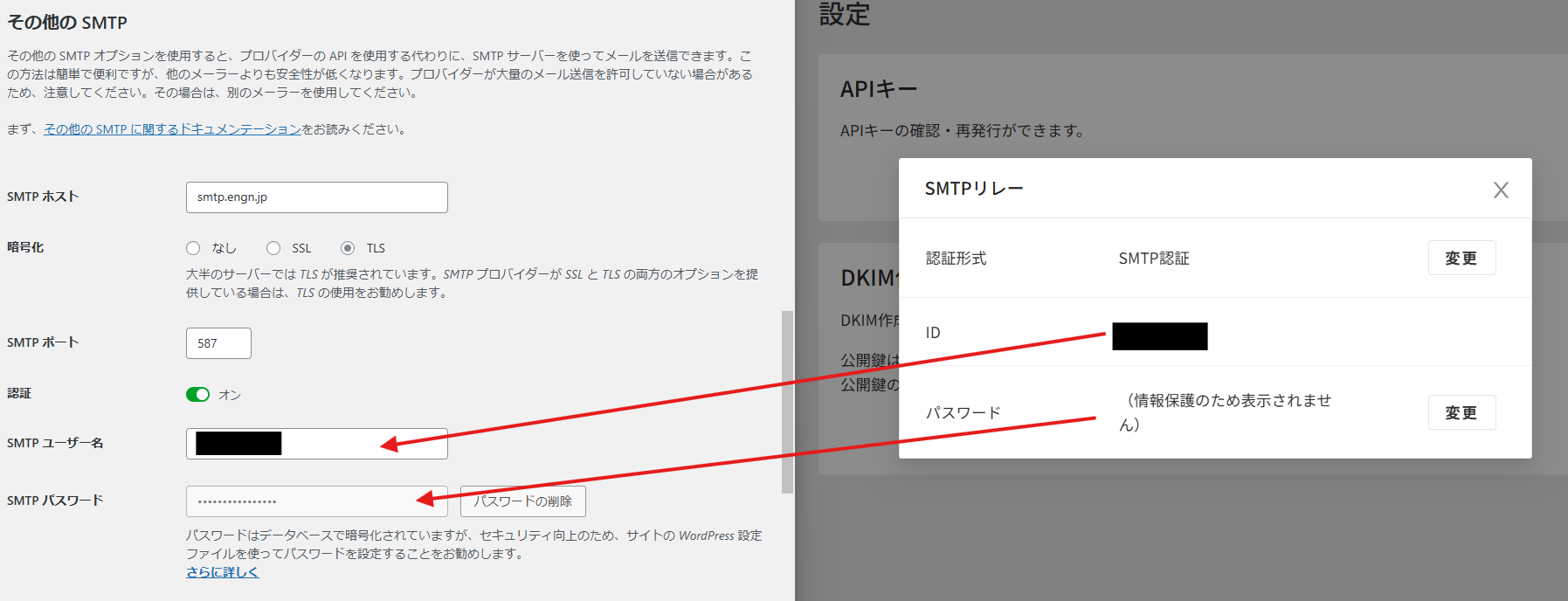
テストメールの送信と確認
設定が完了したら、テストメールを送信して正常に機能するか確認します。ここでは具体的な確認手順とトラブルシューティングについて説明します。
テストメールの送信方法
WP Mail SMTPの「ツール」からメールテストタブに移動し、送信先のメールアドレスを入力して「送信」をクリックします。正常に送信された場合、メールが受信ボックスに届きます。
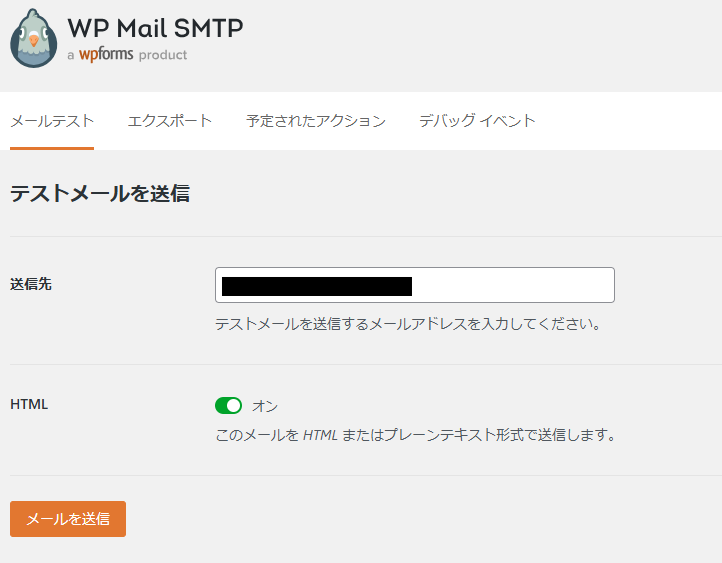
WP Mail SMTPとblastengineを活用する際の注意点
これらのツールを活用するには、いくつかの注意点を押さえておく必要があります。以下は、メール送信を成功させるためのポイントです。
メール送信上限や制限について
blastengineのプランに応じた送信上限に注意してください。無料プランでは制限があるため、大量配信を行う場合は有料プランの検討が必要です。
迷惑メール対策(SPF、DKIM、DMARCの設定確認)
これらの設定を正確に行うことで、メールが正しく認証され、受信側で迷惑メールと認識されるリスクを下げられます。blastengineの管理画面で設定を確認し、DNSに必要なレコードを登録してください。
WP Mail SMTP以外のプラグイン
WP Mail SMTPは非常に優れたプラグインですが、他にもWordPressサイトからのメール配信を安定化させるためのプラグインがいくつか存在します。
- Post SMTP
WP Mail SMTPの代替としてよく利用されるプラグインです。このプラグインは、メール送信時の問題を自動検知し、詳細なログを提供します。 - FluentSMTP
軽量でシンプルな設計ながら、信頼性の高いメール送信を可能にするプラグインです。 - Easy WP SMTP
基本的な機能に特化した軽量プラグインで、WordPressサイトからのメール送信を簡単に設定できます。
それぞれ設定方法は異なりますが、SMTPサーバーやポート番号の設定は同じです。基本的にはWP Mail SMTPで問題ありませんが、諸事情で使えない場合などは自身が使いやすいプラグインを利用すればよいでしょう。
WP Mail SMTP以外のプラグインを選ぶ際の注意点
プラグイン選びは、用途や規模、セキュリティ要件によって異なります。以下のポイントを考慮してください。
- 連携可能なメールサービス
利用中または利用予定のメールサービスとの互換性を確認しましょう。 - ログ機能の有無
トラブル時に役立つメールログ機能が搭載されているかは重要です。 - セキュリティ対策
OAuth2認証や暗号化プロトコル(SSL/TLS)への対応状況を確認しましょう。 - サポートと更新頻度
開発者のサポート体制やプラグインの更新頻度を確認して、長期利用に耐えられるか評価しましょう。
WP Mail SMTP以外のプラグインを活用することで、特定のニーズに応じた柔軟なメール配信環境を構築できます。それぞれのプラグインの特性を理解し、最適なものを選びましょう。
SMTPリレー・API連携サービス「ブラストエンジン(blastengine)」
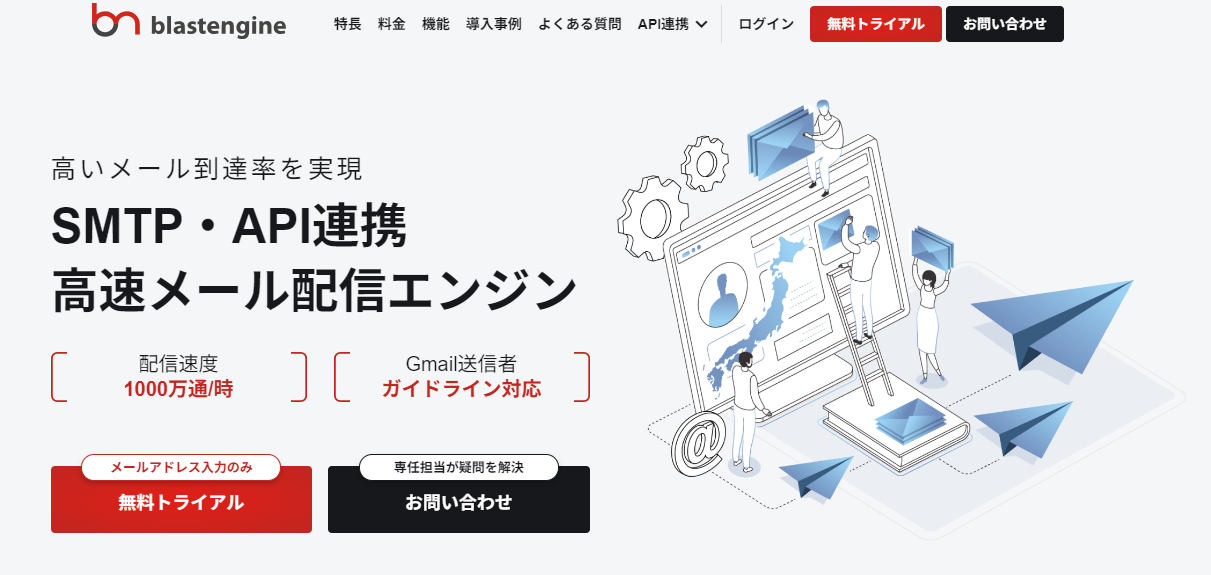
SPFやDKIMなどGmail送信者ガイドライン対応しており、API連携・SMTPリレーが可能なメール配信システムです。
ブラストエンジンは、SMTPリレーサーバーを使用して、簡単に大量のメールを高速配信することが可能です。さらに、メールサーバーを必要とせず、API経由でメールを送信する仕組みも提供しています。
ブラストエンジンは、サーバーの運用やメンテナンスを行っているため、常に高いIPレピュテーションを維持しながら、安全にメールを送ることができます。
以下のような課題がある場合は、ブラストエンジンの利用を検討してみることをおすすめします。
- WordPressからのメールが届かない場合
- WP Mail SMTPを使ってメールを送信したい場合
- 自社のIPアドレスやドメインがブラックリストに登録されていて、メールが届かない場合
- 国内キャリアにメールが届かず、対応方法がわからない場合
- 自社でメールサーバーを管理・運用したくない場合
また、ブラストエンジンは各メールプロバイダーや携帯キャリアのドメインに最適化されており、大規模なネットワークを経由してメール配信を行うことで、日本国内での到達率を圧倒的に高めています。
利用料金は月額3,000円からとコストパフォーマンスにも優れており、メールだけでなく、日本語での電話サポートにも対応しています。
メールアドレスの入力のみで無料トライアルが可能ですので、まずは気軽にお試しください。
まとめ
WP Mail SMTPとblastengineを組み合わせることで、WordPressサイトからのメール配信が安定し、到達率も向上します。
この設定により、通知メールやマーケティングメールを確実に届けられるため、ビジネスの信頼性が向上します。ぜひこの記事を参考に、blastengineを活用した効率的なメール配信環境を構築してください。



